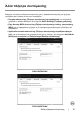Users Guide
Table Of Contents
- Επισκόπηση
- Χρήση του παραθύρου διαλόγου γρήγορων ρυθμίσεων
- Ρύθμιση βασικών λειτουργιών οθόνης
- Αντιστοίχιση προκαθορισμένων λειτουργιών σε εφαρμογές
- Οργάνωση των Windows με Eύκολη τακτοποίηση
- Διαχείριση πολλαπλών εισόδων βίντεο
- Επαναφορά θέσεων εφαρμογής
- Εφαρμογή χαρακτηριστικών εξοικονόμησης ενέργειας
- Άλλα πλήκτρα συντόμευσης
- Επισύναψη DDM σε ενεργό παράθυρο (μόνο Windows 10)
- Αντιμετώπιση προβλημάτων
Αντιμετώπιση προβλημάτων | 21
Αντιμετώπιση προβλημάτων
Εάν το DDM δεν μπορεί να λειτουργήσει με την οθόνη σας, το DDM θα εμφανίσει το
ακόλουθο εικονίδιο στην περιοχή ειδοποιήσεων.
Κάντε κλικ στο εικονίδιο, το DDM εμφανίζει ένα πιο λεπτομερές μήνυμα σφάλματος.
Λάβετε υπόψη ότι το DDM λειτουργεί μόνο με οθόνες με την επωνυμία της Dell. Εάν
χρησιμοποιείτε οθόνες από άλλους κατασκευαστές, το DDM δεν τις υποστηρίζει.
Εάν το DDM δεν μπορεί να εντοπίσει ή/και να επικοινωνήσει με μια υποστηριζόμενη οθόνη
Dell, ακολουθήστε τα παρακάτω βήματα για την αντιμετώπιση προβλημάτων:
1. Βεβαιωθείτε ότι το καλώδιο βίντεο είναι σωστά συνδεδεμένο στην οθόνη σας και τον
υπολογιστή σας, ειδικά οι συνδέσεις πρέπει να εφαρμόζουν σταθερά στη θέση τους.
2. Ελέγξτε το OSD της οθόνης για να βεβαιωθείτε ότι το DDC/CI είναι ενεργοποιημένο.
3. Βεβαιωθείτε ότι διαθέτετε το σωστό και πιο πρόσφατο πρόγραμμα οδήγησης
οθόνης από τον πωλητή γραφικών (Intel, AMD, NVidia κ.λπ.). Το πρόγραμμα
οδήγησης οθόνης αποτελεί συχνά την αιτία αποτυχίας του DDM.
4. Αφαιρέστε τυχόν σταθμούς σύνδεσης ή επεκτάσεις καλωδίων ή μετατροπείς μεταξύ
της οθόνης και της θύρας γραφικών. Ορισμένες επεκτάσεις χαμηλού κόστους,
διανομείς ή μετατροπείς ενδέχεται να μην υποστηρίζουν σωστά το DDC/CI και
μπορεί να οδηγήσουν σε αποτυχία του DDM. Ενημερώστε το πρόγραμμα οδήγησης
αυτής της συσκευής εάν είναι διαθέσιμη η τελευταία έκδοση.
5. Πραγματοποιήστε επανεκκίνηση του υπολογιστή.